App Store เป็นแหล่งเดียวที่ดาวน์โหลดแอปสำหรับผู้ใช้ iPhone และ iPad อย่างไรก็ตาม ในบางกรณี iOS App Store อาจไม่ทำงานและแสดงข้อความว่า “ไม่สามารถเชื่อมต่อกับ App Store” ด้วยเหตุนี้ การดาวน์โหลด ดาวน์โหลดซ้ำ หรืออัปเดตแอปอาจล้มเหลว
หากคุณพบว่าตัวเองอยู่ในสถานการณ์ที่คุณไม่สามารถเรียกดู ดาวน์โหลด หรืออัปเดตแอป iPhone ได้ ต่อไปนี้เป็นวิธีแก้ปัญหา แก้ไขปัญหาเหล่านี้
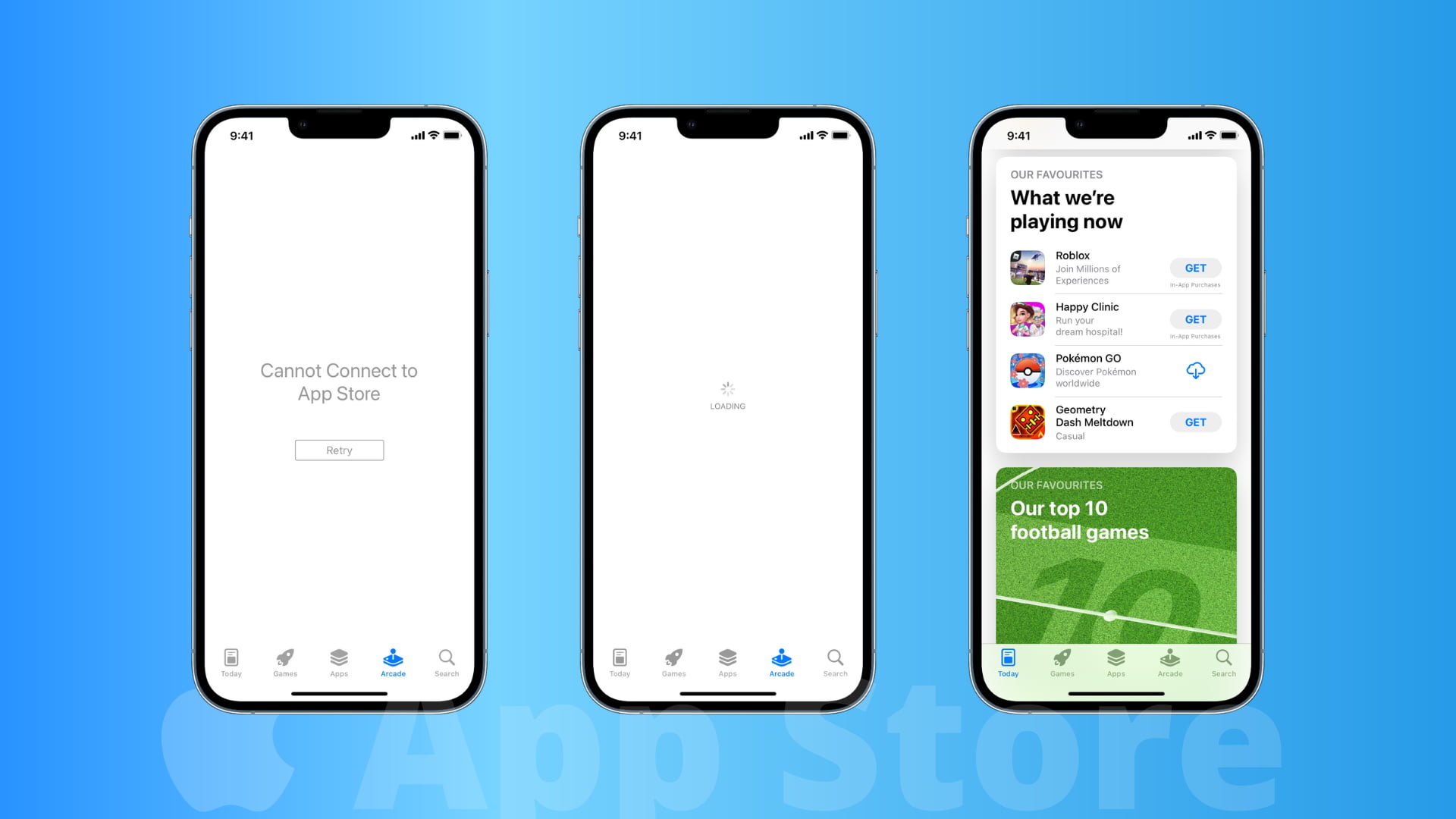 สารบัญซ่อน
สารบัญซ่อน
1. ตรวจสอบให้แน่ใจว่า Wi-Fi หรือข้อมูลเซลลูลาร์ใช้งานได้
โดยปกติ คุณจะไม่สามารถใช้ App Store เนื่องจาก iPhone หรือ iPad ของคุณไม่ได้เชื่อมต่อกับอินเทอร์เน็ต บางครั้ง อุปกรณ์ของคุณอาจแสดงไอคอน Wi-Fi แต่อาจไม่มีการเข้าถึงอินเทอร์เน็ต ในบางครั้ง คุณอาจคิดว่าข้อมูลมือถือของคุณใช้งานได้ แต่จริงๆ แล้วไม่เป็นเช่นนั้น
วิธีที่ง่ายที่สุดในการตรวจสอบคือไปที่ Safari หรือ YouTube และไปที่หน้าเว็บหรือเล่นวิดีโอ หากคุณทำสำเร็จ แสดงว่า iPhone หรือ iPad ของคุณสามารถเชื่อมต่ออินเทอร์เน็ตได้ และ App Store ก็ควรใช้งานได้เช่นกัน แต่เนื่องจากไม่ใช่ โปรดไปที่แนวทางแก้ไขปัญหาถัดไป
อย่างไรก็ตาม หากอินเทอร์เน็ตใช้งานไม่ได้บน iPhone บทแนะนำต่อไปนี้น่าจะช่วยได้:
นอกจากนี้ คุณสามารถลองใช้ตัวเลือกเหล่านี้ได้เช่นกัน:
รีสตาร์ทเราเตอร์ Wi-Fi
หากคุณเชื่อมต่อกับ Wi-Fi ให้ปิดเราเตอร์จากสวิตช์หลัก และหลังจากรอ สักครู่ ให้เปิดเครื่องอีกครั้ง
ลองใช้เครือข่าย Wi-Fi อื่น
อาจเป็นไปได้ว่าเครือข่าย Wi-Fi ที่คุณเปิดอยู่ได้จำกัดเครือข่ายเพื่อไม่ให้ App Store เข้าถึง. นี่เป็นเรื่องปกติในโรงเรียนและสถาบันที่แบนด์วิดท์และประสิทธิภาพการทำงานเป็นสองประเด็นหลักที่เน้นไปที่การเข้าถึงอินเทอร์เน็ต ลองเชื่อมต่อกับเครือข่าย Wi-Fi อื่นหรือฮอตสปอตส่วนบุคคล
เปลี่ยนการตั้งค่า DNS ของอุปกรณ์ iOS
หากคุณมีการตั้งค่า DNS บางประเภทบนอุปกรณ์ iOS ของคุณ อาจเป็นไปได้ว่า App Store เพิ่งถูกบล็อก เรามีคำแนะนำที่ดีเกี่ยวกับวิธีการเปลี่ยนการตั้งค่า DNS ของ iPhone หรือ iPad
เปลี่ยนการตั้งค่า DNS บนเราเตอร์ไร้สายของคุณ
เราเตอร์ไร้สายของคุณมีการตั้งค่า DNS ฝังอยู่ด้วย บทแนะนำอื่นของเราจะแนะนำวิธีการเปลี่ยนการตั้งค่า DNS บนเราเตอร์ไร้สายของคุณซึ่งเป็นทางเลือกที่ดีกว่าการเปลี่ยนบนอุปกรณ์ iOS เพียงอย่างเดียว
เปิดใช้งานข้อมูลเครือข่ายมือถือสำหรับ App Store
Go ไปที่แอป การตั้งค่า บน iPhone หรือ iPad มือถือ แล้วแตะมือถือ (หรือ ข้อมูลมือถือ) ตรวจสอบให้แน่ใจว่าได้เปิดใช้งานการสลับข้าง App Store ซึ่งหมายความว่าอนุญาตให้ใช้ข้อมูลมือถือ ในกรณีที่ปิดอยู่ ให้เปิดเครื่อง จากนั้นคุณสามารถเชื่อมต่อกับ App Store ผ่านข้อมูลเครือข่ายมือถือได้เมื่อคุณอยู่นอกช่วงสัญญาณ Wi-Fi
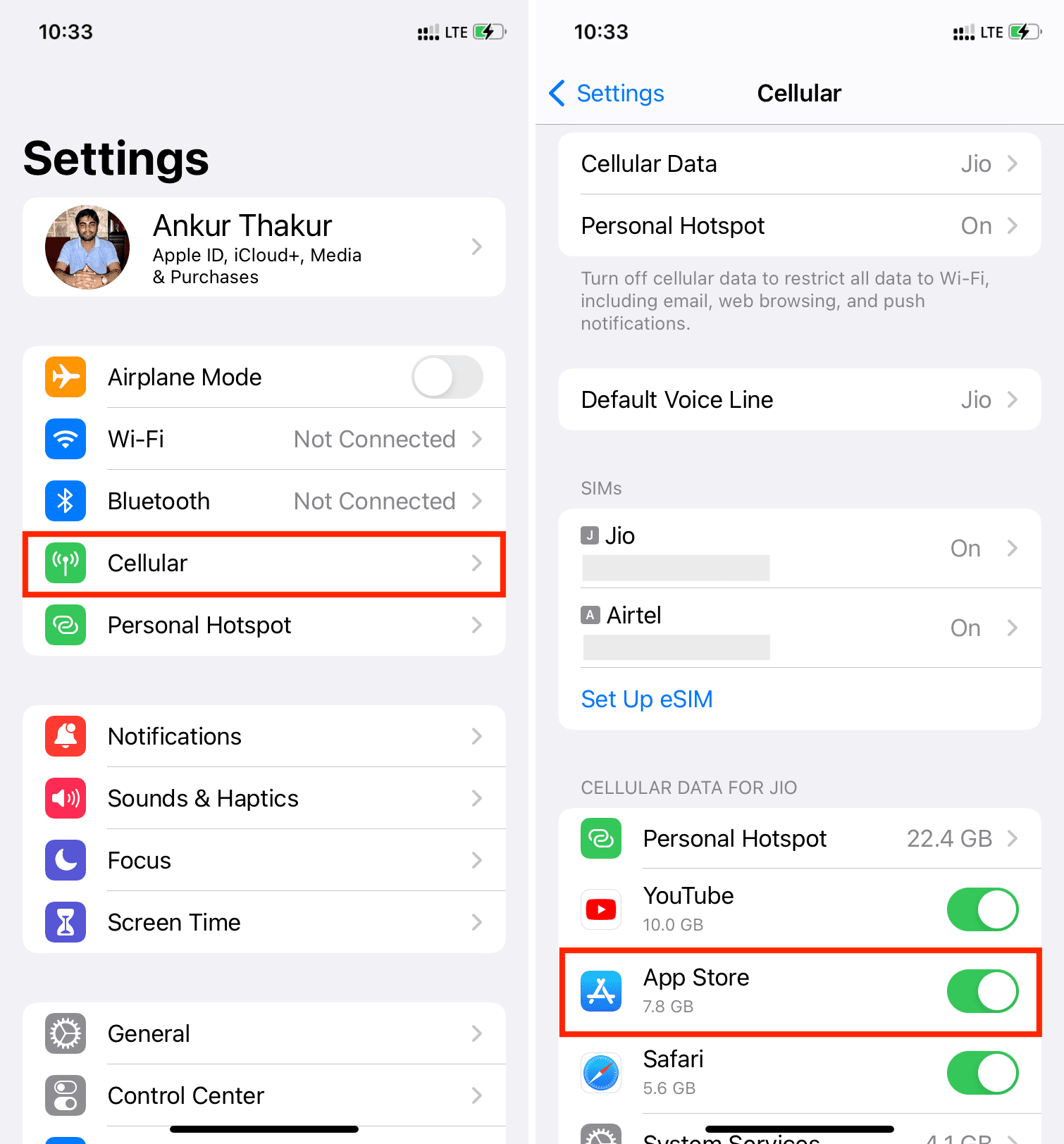
Wi-Fi ของคุณมีไหม หรือข้อมูลมือถือมีความเร็วที่แย่มาก?
ในกรณีนี้ คุณทำอะไรไม่ได้มากนอกจากพยายามเข้าถึง App Store ซ้ำๆ โดยหวังว่าจะได้ผลในบางครั้ง ฉันยังแนะนำให้ตรวจสอบบทความเหล่านี้:
หมายเหตุ: ตรวจสอบว่าข้อมูลของคุณไม่ถึงขีดจำกัดรายวันหรือรายเดือน
2. บังคับให้ App Store รีเฟรช
คุณรู้ว่าแถบนำทางอยู่ที่ไหน เป็นแถบที่ด้านล่างของหน้าจอที่มีแท็บ Today, Games, Apps, Arcade และ Search ลองแตะหนึ่งในนั้นสิบครั้งติดต่อกัน และการดำเนินการนี้จะบังคับให้ App Store โหลดซ้ำแม้ในเครือข่ายที่ช้าและล่าช้า!
3. ออกจาก App Store แล้วเปิดใหม่
หากคุณสงสัยว่าอุปกรณ์ของคุณไม่โหลด App Store เนื่องจากปัญหาด้านหน่วยความจำหรือซอฟต์แวร์ขัดข้อง คุณสามารถเปิด App Switcher และบังคับปิดแอปได้ตลอดเวลา จากนั้น ก็แค่เปิดแอปขึ้นมาใหม่จากหน้าจอหลักและหวังว่าจะดีที่สุด
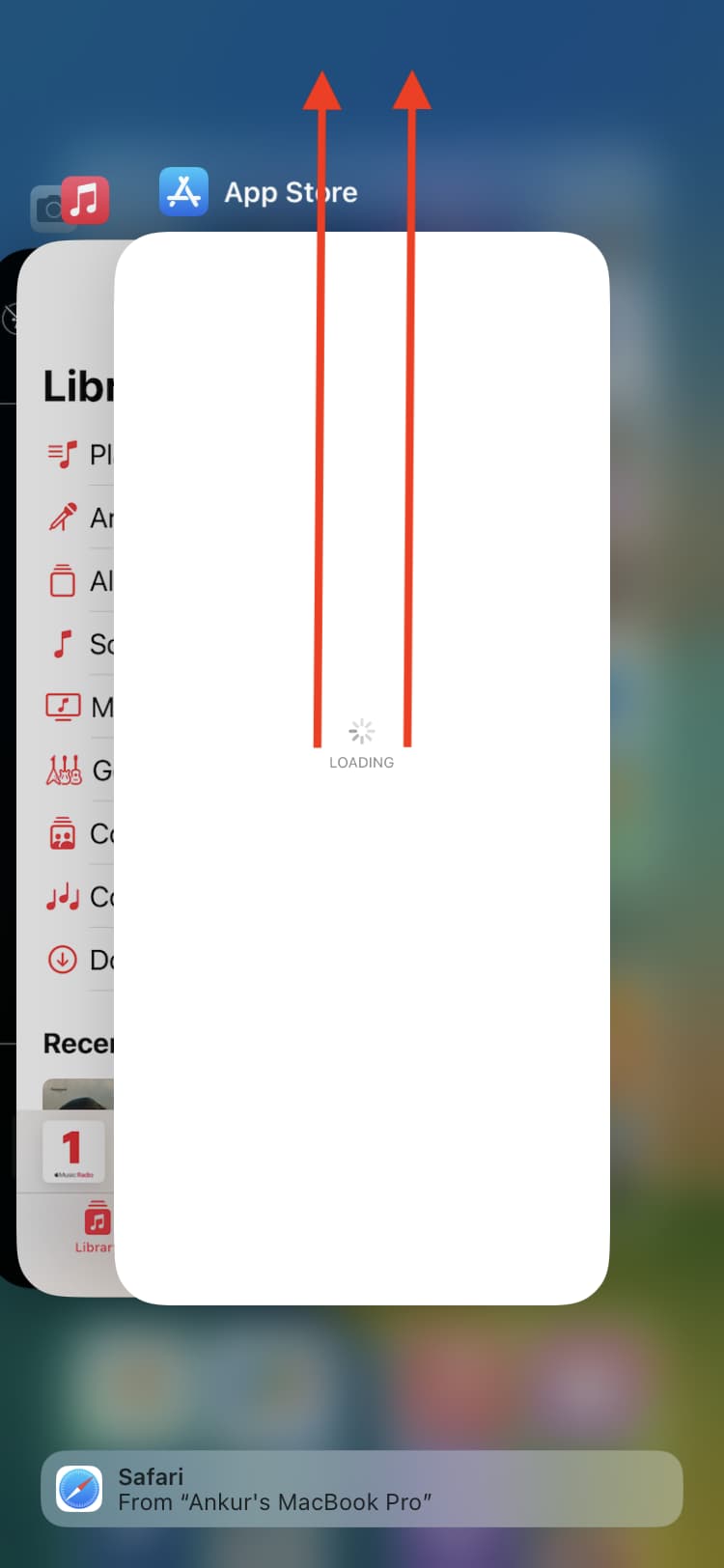
4. ปิด VPN
คุณใช้เครือข่ายส่วนตัวเสมือนหรือ VPN บน iPhone และ iPad ขณะพยายามเปิด App Store หรือไม่ เมื่อเปิดใช้งาน VPN คุณจะเห็นคำว่า VPN ในแถบสถานะของ iPhone ด้วย VPN ส่วนใหญ่ (แบบชำระเงินหรือฟรี) คุณสามารถเข้าถึง iOS App Store ได้ แต่ในกรณีที่แสดงข้อผิดพลาดซ้ำๆ และไม่อนุญาตให้คุณสำรวจ ให้เปิดแอป VPN และปิดการเชื่อมต่อ
VPN บางตัวอาจไม่อนุญาตให้คุณเข้าถึง App Store หรือ VPN ฟรีอาจให้ความเร็วที่แย่มาก เนื่องจาก App Store (ที่มีรูปภาพ วิดีโอ ไอคอนแอป ฯลฯ ที่มีความละเอียดสูง) อาจไม่โหลดและเลิกใช้หลังจากผ่านไประยะหนึ่ง ส่งผลให้ “ไม่สามารถเชื่อมต่อกับ App Store ได้” ข้อความแสดงข้อผิดพลาด
5. ตรวจสอบสถานะระบบของ App Store
เป็นไปได้ว่าทุกอย่างสมบูรณ์แบบจากคุณ แต่ถึงกระนั้น App Store ก็อาจไม่ทำงานเนื่องจากความล้มเหลวชั่วคราวในส่วนของ Apple หากต้องการตรวจสอบ ให้ไปที่หน้าสถานะระบบอย่างเป็นทางการ:
หากคุณเห็น a จุดสีเขียว หรือคำว่า ใช้ได้ สำหรับ App Store แสดงว่าบริการทำงานได้ดี ในกรณีที่แสดงรูปร่างเป็นสีเหลืองหรือสีแดงที่แตกต่างกัน แสดงว่าเป็นปัญหาชั่วคราว และคุณจะต้องรอจนกว่า Apple จะดำเนินการแก้ไข ระยะเวลารอนี้อาจใช้เวลาไม่กี่นาทีถึงหลายชั่วโมง!
หมายเหตุ: บางครั้ง App Store อาจใช้งานได้และมีจุดสีเขียว แต่สิ่งที่เกี่ยวข้อง เช่น บัญชี iCloud และการลงชื่อเข้าใช้ อาจประสบปัญหาเนื่องจาก คุณไม่สามารถใช้ App Store ในกรณีนี้ คุณจะต้องรอให้ Apple จัดการปัญหาให้ราบรื่น
6. ตั้งวันที่และเวลาที่ถูกต้อง
App Store อาจไม่ทำงานหากวันที่และเวลาของ iPhone ไม่ถูกต้อง ในการแก้ไขปัญหานี้ ให้ไปที่ การตั้งค่า > ทั่วไป > วันที่ & เวลา และตรวจดูให้แน่ใจว่าได้สลับข้าง ตั้งค่าอัตโนมัติ เป็นสีเขียว
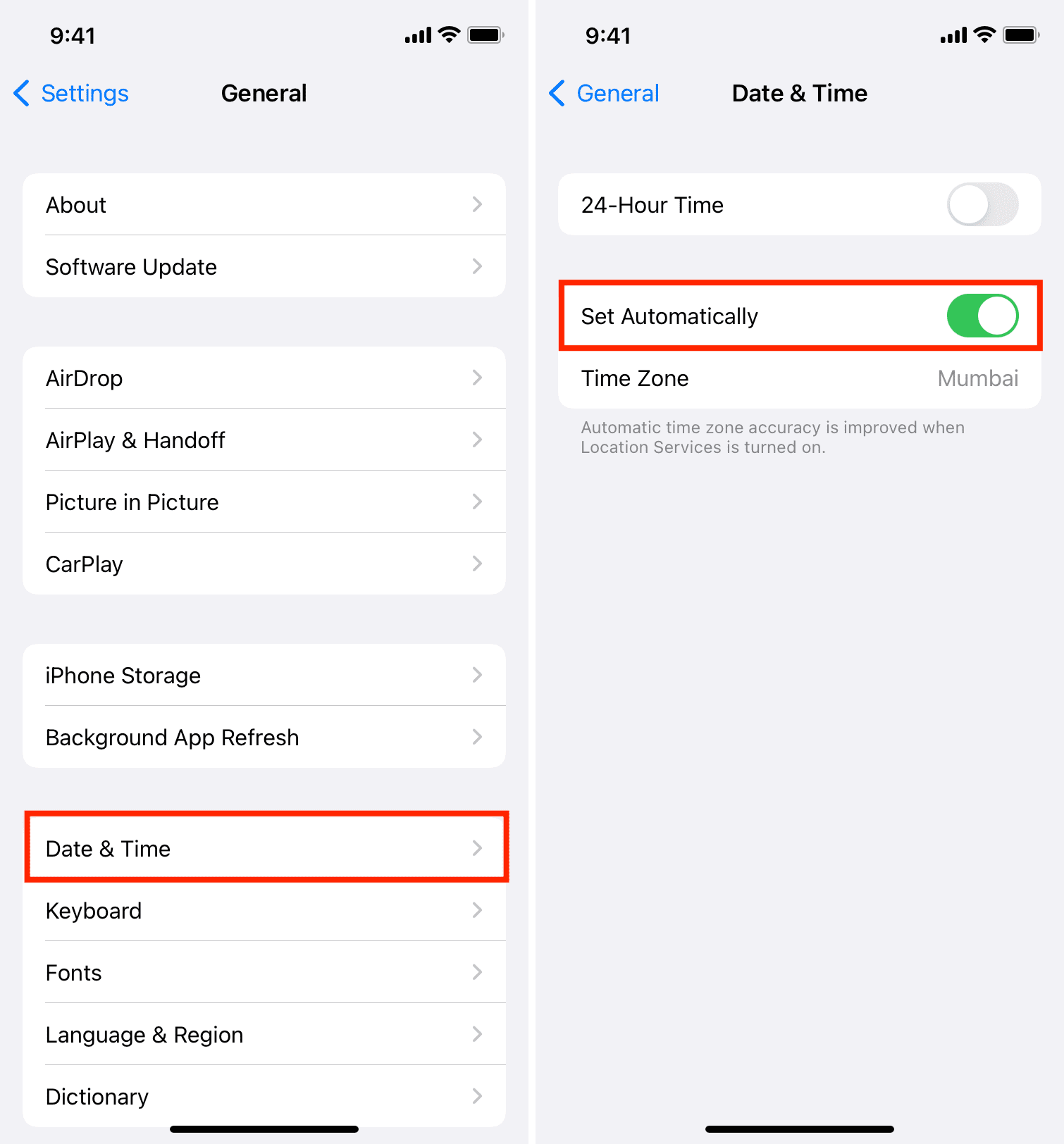
7. รีสตาร์ท iPhone ของคุณ
บ่อยครั้ง ปัญหาต่างๆ ของ iPhone จะแก้ไขได้ด้วยการปิดแล้วเปิดใหม่ หาก App Store ไม่ทำงานบนอุปกรณ์ของคุณ โปรดทำเช่นนี้ และหวังว่าปัญหาจะได้รับการแก้ไข
8. อัปเดตเป็น iOS เวอร์ชันล่าสุด
คุณใช้ iOS หรือ iPadOS เวอร์ชันเก่ามากบน iPhone หรือ iPad ของคุณหรือไม่ ในกรณีนั้น ไปที่แอป การตั้งค่า > ทั่วไป > การอัปเดตซอฟต์แวร์ เพื่อรับระบบปฏิบัติการเวอร์ชันล่าสุดที่มีให้
หมายเหตุ: หากคุณใช้ iOS เวอร์ชันเบต้าล่าสุดและไม่สามารถเชื่อมต่อกับ App Store ได้ ให้พิจารณาเปลี่ยนไปใช้เวอร์ชันที่ไม่ใช่เบต้าหรือส่งความคิดเห็นไปยัง Apple โดยหวังว่าพวกเขาจะตอบ ปัญหานี้ในการอัปเดตครั้งต่อไป
9. ใช้ App Store ไม่ใช่ Spotlight Search
บ่อยครั้งที่ฉันดึงหน้าจอหลักลงมาเพื่อเข้าถึงการค้นหา พิมพ์ชื่อแอป และรับคำแนะนำ App Store ที่เกี่ยวข้อง จากที่นี่ ฉันเพียงแค่แตะ GET หรือ ไอคอนดาวน์โหลด เพื่อติดตั้งแอป มันทำงานได้ดี อย่างไรก็ตาม หน้าจอค้นหาไม่แสดงผลลัพธ์ทั้งหมด และบางครั้งอาจไม่แสดงแอป App Store ที่เกี่ยวข้องเลย ดังนั้น ฉันขอแนะนำให้เปิด App Store และใช้แถบค้นหาที่นั่นเพื่อค้นหาแอปที่ต้องการ
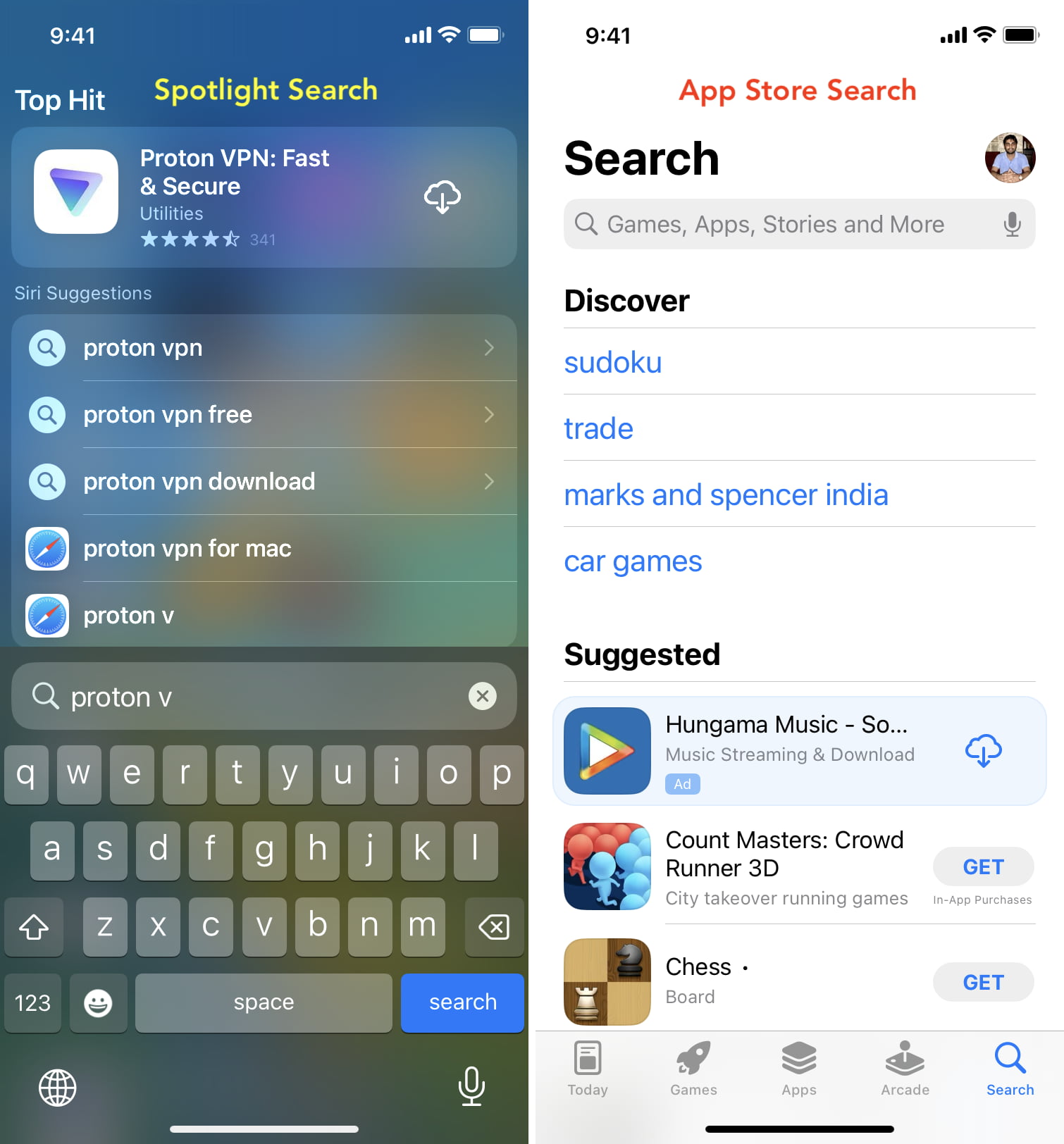
ในกรณีที่คุณไม่เห็นคำแนะนำ App Store ใน Spotlight Search วิธีแก้ไขปัญหาดังกล่าวมีดังต่อไปนี้ แก้ไขแอปที่ไม่แสดงใน iPhone Spotlight Search
10. รีเซ็ตการตั้งค่าเครือข่าย
ยังใช้ iPhone App Store ไม่ได้ใช่หรือไม่ ไปที่ การตั้งค่า > ทั่วไป เลื่อนลงไปด้านล่างแล้วแตะโอนหรือรีเซ็ต iPhone > รีเซ็ต > รีเซ็ตการตั้งค่าเครือข่าย เมื่อเสร็จแล้ว ให้เชื่อมต่อ iPhone ของคุณกับ Wi-Fi หรือข้อมูลมือถือ แล้วเปิด App Store คุณควรจะสามารถดาวน์โหลดและอัปเดตแอปได้แล้ว
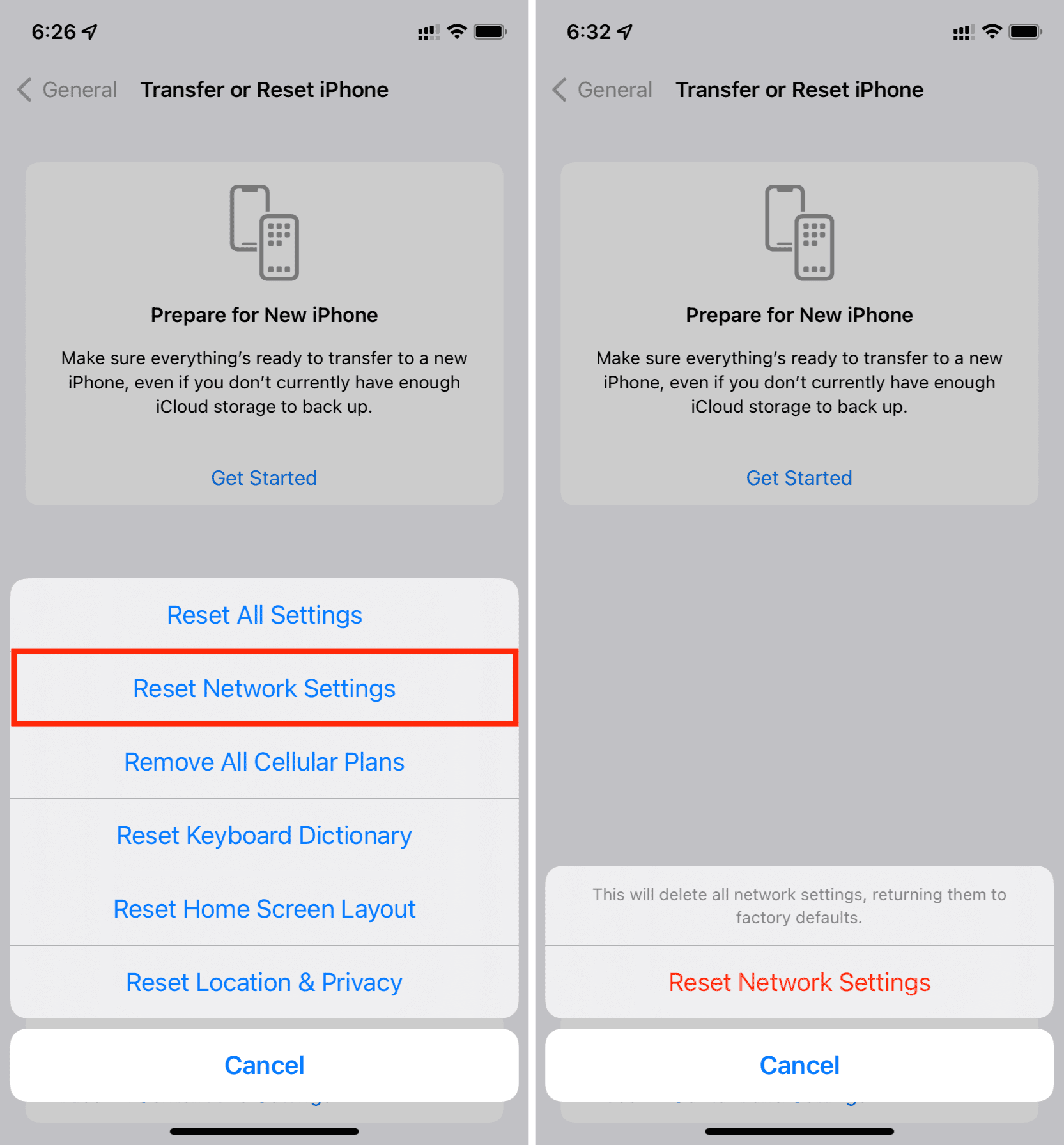
11. รีเซ็ตการตั้งค่าทั้งหมด
สุดท้าย หากไม่ช่วยอะไร ให้รีเซ็ตการตั้งค่า iPhone ทั้งหมด และวิธีนี้จะช่วยแก้ปัญหา App Store ได้เกือบทั้งหมด
ไม่สามารถอัปเดตแอปบน iPhone ได้หรือ การแก้ไข
การอัปเดตแอปช่วยให้คุณได้รับแอปเวอร์ชันที่ดีที่สุดที่นักพัฒนาซอฟต์แวร์นำเสนอ การอัปเดตแอปยังแนะนำคุณสมบัติใหม่ แก้ไขข้อบกพร่อง ปรับปรุงความปลอดภัย ตรวจสอบความเข้ากันได้อย่างเหมาะสมกับ iOS และอื่นๆ ดังนั้น โปรดอัปเดตแอปของคุณอยู่เสมอ
อย่างไรก็ตาม หากคุณไม่สามารถอัปเดตแอป iPhone ได้ ให้ปฏิบัติตามวิธีแก้ปัญหาส่วนใหญ่ข้างต้น เช่น การเชื่อมต่ออินเทอร์เน็ต รีสตาร์ทอุปกรณ์ ตรวจสอบสถานะเซิร์ฟเวอร์ App Store เป็นต้น นอกจากนี้ ดูประเด็นเพิ่มเติมที่กล่าวถึงด้านล่าง
1. ดึงหน้าลงเพื่อดูการอัปเดตแอปทั้งหมด
เมื่อคุณไปที่อัปเดตแอป (App Store > แตะรูปโปรไฟล์หรือกดไอคอน App Store บนหน้าจอหลัก/คลังแอปแล้วเลือกอัปเดต) คุณอาจไม่ ดูการอัปเดตที่มีอยู่ทั้งหมด แต่เมื่อคุณดึงหน้าจอนี้ลง หน้าจอจะรีเฟรชและแสดงการอัปเดตที่รอดำเนินการทั้งหมด
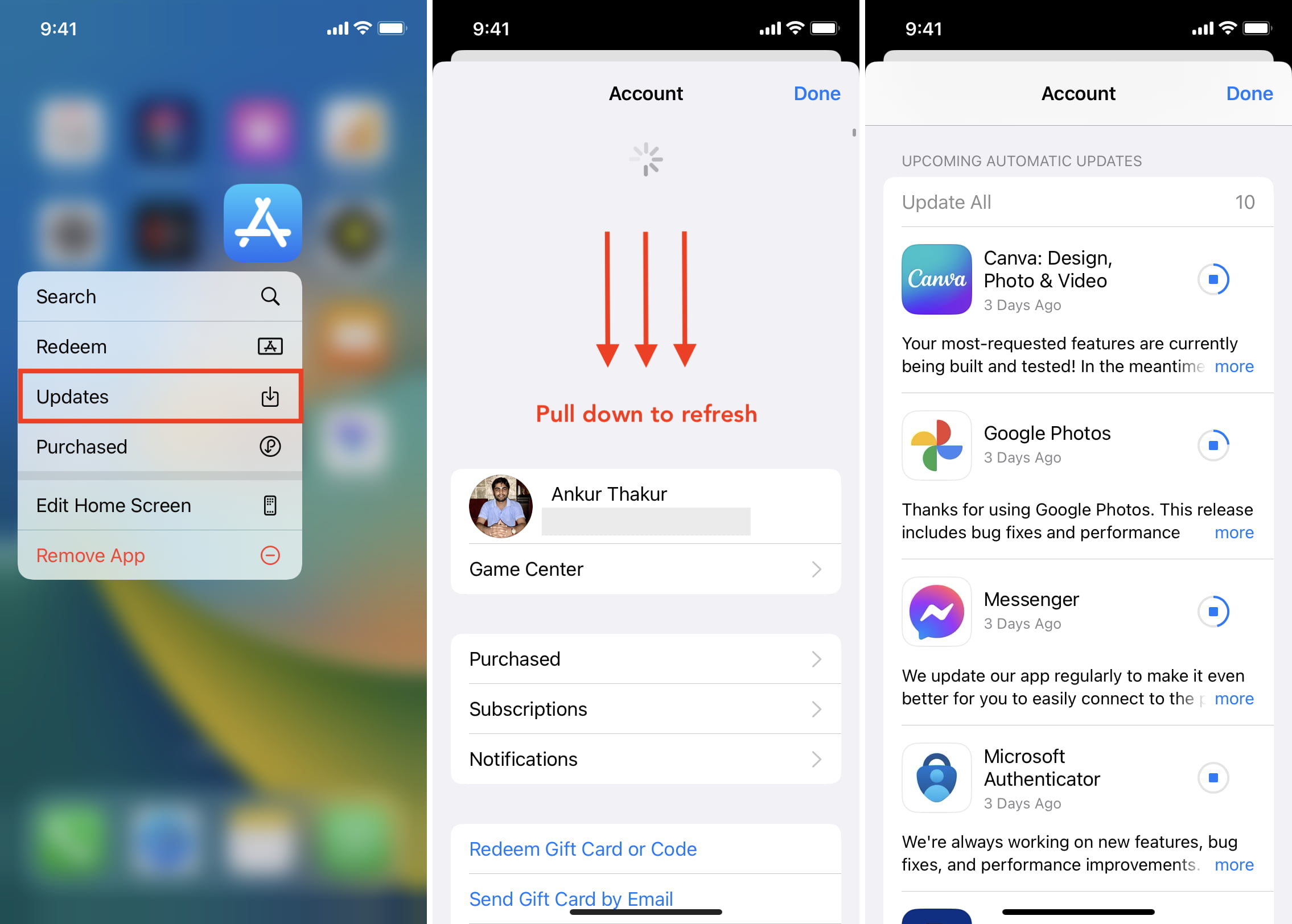
2. ตรวจสอบให้แน่ใจว่าคุณมีพื้นที่ว่างเพียงพอ
คุณไม่สามารถอัปเดตแอปได้หากที่เก็บข้อมูลในเครื่องของ iPhone เต็ม ในกรณีเช่นนี้ ให้เพิ่มพื้นที่ว่างบน iPhone แล้วลองอัปเดตแอปอีกครั้ง
3. ใช้ Apple ID ดั้งเดิม
สมมติว่าคุณดาวน์โหลดแอปบางแอปใน iPhone โดยใช้ Apple ID หลักของคุณ ถัดไป คุณลงชื่อออกจาก Apple ID นี้และลงชื่อเข้าใช้อีกบัญชีหนึ่ง ตอนนี้ เมื่อคุณไปที่อัปเดตแอป ระบบอาจขอให้คุณลงชื่อเข้าใช้ด้วย Apple ID เดียวกันกับที่คุณดาวน์โหลดแอป ทำเช่นนั้น จากนั้นคุณสามารถอัปเดตแอปได้ หากคุณจำ Apple ID นั้นไม่ได้ ให้ลองลบแอพแล้วดาวน์โหลดอีกครั้งโดยใช้ Apple ID ที่ลงชื่อเข้าใช้อยู่ในปัจจุบัน โปรดทราบว่าการลบแอปอาจทำให้ข้อมูลภายในแอปสูญหายอย่างถาวร ดูว่าจำเป็นหรือไม่: วิธีค้นหาและรู้ Apple ID ของคุณบน iPhone, iPad และ Mac
ดูต่อไป: